[Ubuntu] Ubuntu 이미지 파일로 부팅 USB 만들기 (윈도우 부팅 USB, Refus)
📁 Ubuntu iso 파일 다운로드
Ubuntu 다운로드 웹페이지 접속 : https://ubuntu.com/downloads/desktop

먼저, 빨간색 네모 박스가 있는 부분을 눌러 LTS 버전(장기 지원)을 설치합니다.
만약 안정적인 버전인 22.04 LTS 버전을 다운 받고 싶으시다면, 노란색 네모 박스 부분을 눌러주세요!
약간의 첨언😅 : 너무 옛날 버전(20.04 LTS)를 사용하시면, 드라이버 설치 지원이 안되는 것들이 간혹 있습니다. 저도 알고 싶지 않았습니다. ^^
💾 Refus 다운로드 및 부팅 USB 만들기
Refus 프로그램 : 원하는 USB를 부팅이 가능한 부팅 USB로 만들어주는 프로그램
주의할 점은 포맷가능한 USB를 준비해야 한다는 점입니다. 부팅 USB로 만드는 과정에서 USB를 포맷합니다. 내용을 모두 백업한 후 사용해주세요.
[1] Refus 웹페이지 접속 : https://rufus.ie/ko/
밑으로 쭈욱 내리면 다운로드가 있습니다. 여기서 저는 포터블 버전으로 다운받아줬습니다.

[2] Refus 사용하여 부팅 USB 생성
다음과 같이 설정해줍니다.
- 장치 : 부팅 USB로 설정할 USB 장치
- 부트 선택 : Ubuntu에서 다운로드 받은 iso 파일을
선택을 눌러 지정 - 파티션 방식 : MBR
- 볼륨 레이블 : USB 이름으로 설정해줄 내용. 저는 설정 그대로 뒀습니다.
설정을 완료해주고 나면, 다음과 같이 시작 버튼을 눌러줍니다.

만약 게이지가 초록색으로 꽉 차고, 완료 상태가 되면 닫기로 꺼주시면 됩니다.
-> 만들기 끝.
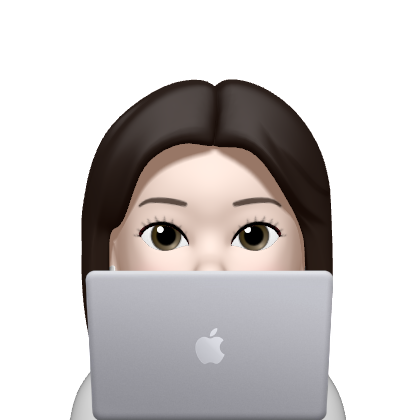


Leave a comment